Situatie
Conexiunea Desktop la distanță (RDC), ca și alte caracteristici ale Windows, depinde de serviciile sale radacina pentru funcționare. Dacă unul dintre aceste servicii nu funcționează, RDC începe să eșueze din nou și din nou. În acest caz, sesiunile sunt încheiate cu acest mesaj:
Această problemă poate fi confruntată în orice ediție Windows cu orice arhitectură și configurație. Dacă ați început să vă confruntați cu această problemă, puteți încerca aceste sugestii și puteți rezolva problema dvs.:
Solutie
Pasi de urmat
Solutia 1 – Permiteți Desktop la distanță prin Windows Firewall
Există o mare probabilitate ca, dacă RDC nu funcționează corect, acesta să fie blocat de Windows Firewall. Prin urmare, ar trebui să verificați și să îl permiteți prin Firewall cu ajutorul acestor pași:
- Deschideți Panoul de control și faceți click pe Windows Firewall.
2. Apoi, în fereastra prezentată mai jos, faceți click pe Permiteți o aplicație sau o caracteristică prin legătura Windows Firewall din panoul din stânga.
3. Acum, în ecranul Aplicații permise, faceți clic pe Modificați setările și apoi derulați în jos, verificați intrarea Desktop la distanță în această listă. De asemenea, asigurați-vă că ați permis această aplicație pentru public. Faceți clic pe OK.
Acum puteți reporni pc-ul dvs. și problema ar trebui sa fie rezolvată după aceea.
Solutia 2 – Verificați Serviciile de Dependență
2. În fereastra Servicii, derulați în jos și verificați starea fiecărui serviciu având termenul „la distanță” pe numele lor. Toate aceste servicii ar trebui să fie setate fie pe Manual, fie automat, iar niciunul dintre ele nu ar trebui să aibă statut de Dezactivat. După ce ați confirmat acest lucru, RDC va începe să funcționeze așa cum vă așteptați.

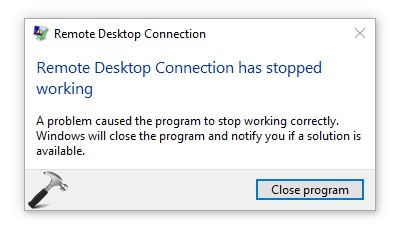

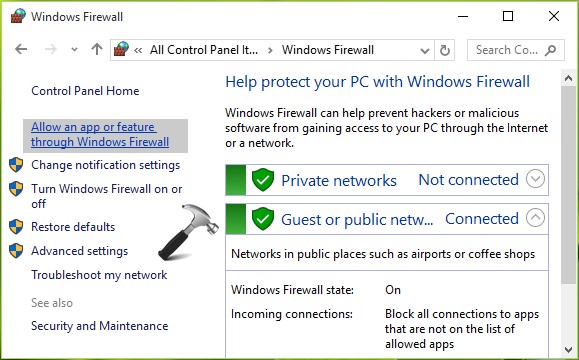
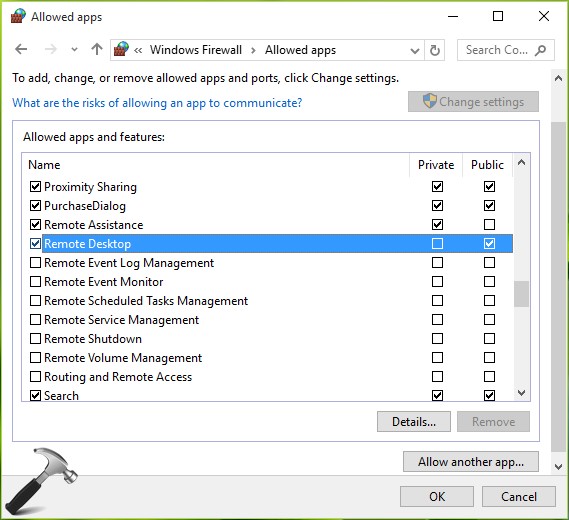

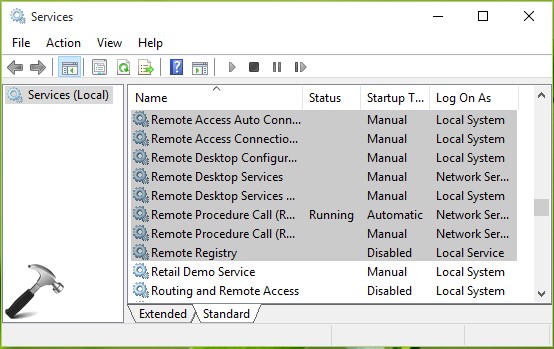
Leave A Comment?